Se hai accumulato numerose immagini e video su Google Foto e desideri trasferirli su altri dispositivi o piattaforme di archiviazione, sei nel posto giusto. In questo articolo, ti guiderò attraverso tutte le opzioni disponibili per spostare le tue foto da Google Foto al tuo computer, smartphone, chiavetta USB, scheda SD, iCloud o Amazon Photos, in modo facile e sicuro. Esploreremo ogni metodo passo dopo passo, includendo consigli pratici e tabelle con dati tecnici per facilitare l’operazione.

Cos’è Google Foto e perché spostare i tuoi file?
Google Foto è uno dei servizi più popolari per l’archiviazione e la gestione di immagini. Tuttavia, per vari motivi, potresti voler trasferire le tue foto altrove. Ecco alcuni casi comuni in cui potresti decidere di fare il trasferimento:
- Superamento dello spazio di archiviazione disponibile.
- Cambio dispositivo.
- Backup su un’altra piattaforma.
- Organizzazione delle immagini offline.
Come esportare le foto da Google Foto
Google ti offre diverse modalità per esportare le foto dal suo sistema. La procedura cambia a seconda della destinazione scelta.
1. Esportare foto su un computer
Per trasferire le tue immagini da Google Foto al computer, segui questi passaggi:
- Accedi al sito di Google Foto tramite un browser.
- Seleziona le foto da scaricare.
- Clicca sull’icona del download per salvare le immagini sul tuo computer.
Tabella 1 – Dimensioni e tempi medi di download:
| Dimensioni del file | Velocità di connessione | Tempo di download stimato |
|---|---|---|
| 1 GB | 100 Mbps | 2 minuti |
| 5 GB | 100 Mbps | 10 minuti |
| 10 GB | 100 Mbps | 20 minuti |
2. Trasferire foto su uno smartphone
Per spostare foto direttamente sul tuo smartphone Android o iPhone:
- Apri l’app Google Foto.
- Seleziona le immagini che vuoi trasferire.
- Tocca “Condividi” e seleziona “Salva su dispositivo”.
Come trasferire foto su una chiavetta USB o scheda SD
Un altro metodo molto popolare è quello di spostare le immagini su una chiavetta USB o scheda SD, in particolare per effettuare backup fisici.
3. Su una chiavetta USB
Per trasferire foto da Google Foto a una chiavetta USB:
- Segui i passaggi per scaricare le foto sul tuo computer.
- Inserisci la chiavetta USB e copia i file scaricati.
4. Su una scheda SD
Simile alla chiavetta USB, puoi trasferire le foto su una scheda SD inserendola nel lettore di schede del computer, e seguendo lo stesso processo.
Trasferimento delle foto verso altri servizi cloud
Esistono molte alternative a Google Foto quando si tratta di cloud storage, tra cui iCloud, Amazon Photos e altri.
5. Trasferire foto su iCloud
Se possiedi un iPhone o un Mac, trasferire foto su iCloud è una buona opzione. Segui questi passaggi:
- Scarica le foto da Google Foto sul tuo computer.
- Apri iCloud.com e accedi.
- Carica le foto nella sezione “Foto”.
6. Trasferire foto su Amazon Photos
Amazon Photos è un’ottima alternativa, specialmente per chi ha un abbonamento Amazon Prime:
- Scarica le foto da Google Foto.
- Accedi all’app Amazon Photos o al sito web.
- Carica le immagini sul tuo account.
Come evitare problemi durante il trasferimento
Quando si spostano grandi quantità di dati, possono sorgere problemi come:
- Corruzione dei file.
- Perdita di dati.
- Errori di compatibilità tra formati. Assicurati di avere una connessione internet stabile e di seguire con attenzione i passaggi indicati.
Tabella 2 – Formati supportati per il trasferimento:
| Servizio | Formati immagine supportati | Limiti di dimensioni |
|---|---|---|
| Google Foto | JPG, PNG, GIF | Fino a 75 MB per foto |
| iCloud | JPG, PNG, HEIC | Fino a 5 GB |
| Amazon Photos | JPG, RAW, PNG | Nessun limite |
Spostare le tue foto da Google Foto su altre piattaforme o dispositivi può sembrare un’operazione complessa, ma seguendo questa guida passo passo, riuscirai a farlo facilmente e senza rischi. Utilizza il metodo più adatto alle tue esigenze e non dimenticare di mantenere sempre un backup dei tuoi file più importanti.



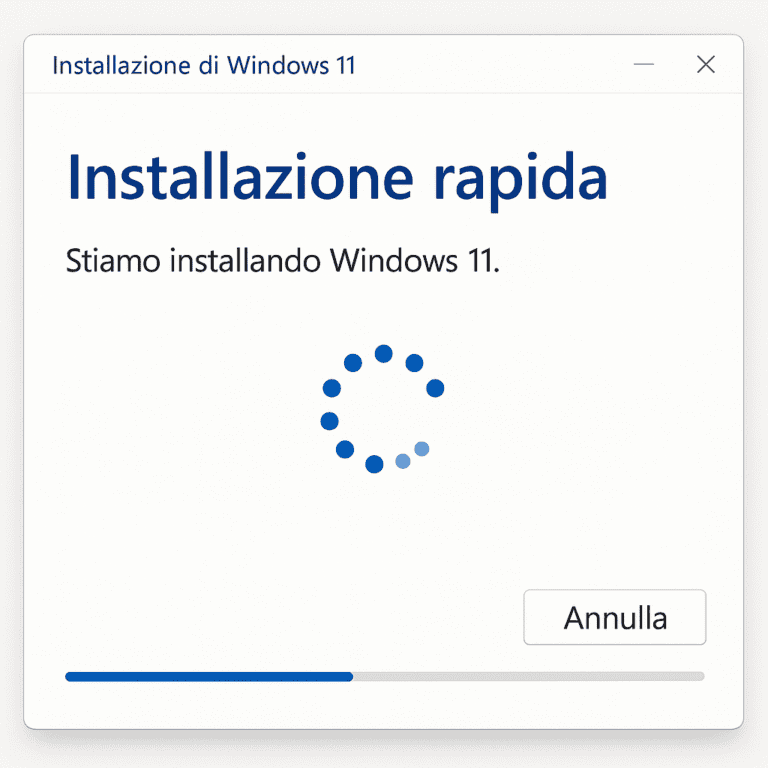



1 thought on “Come spostare le foto da Google Foto”